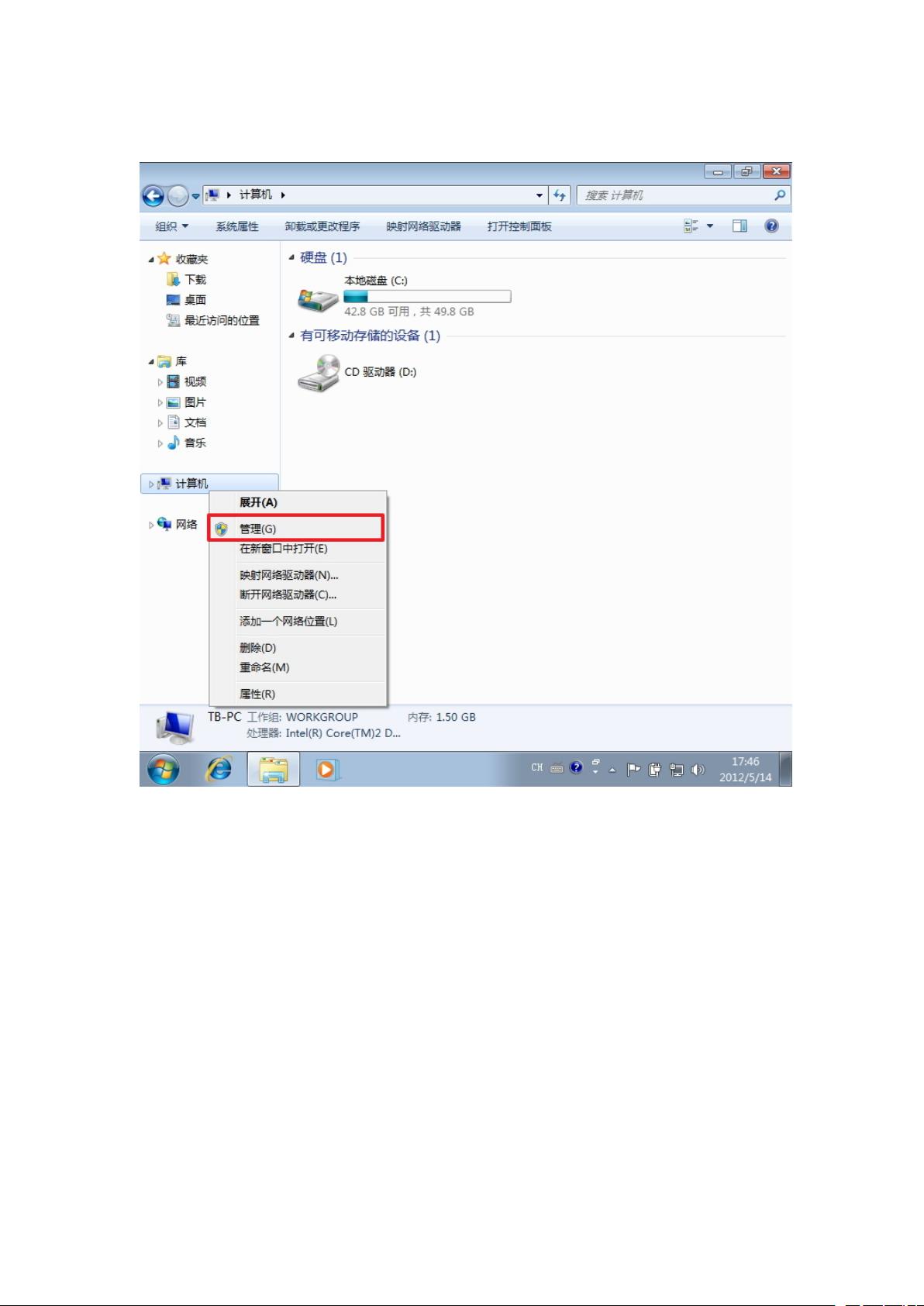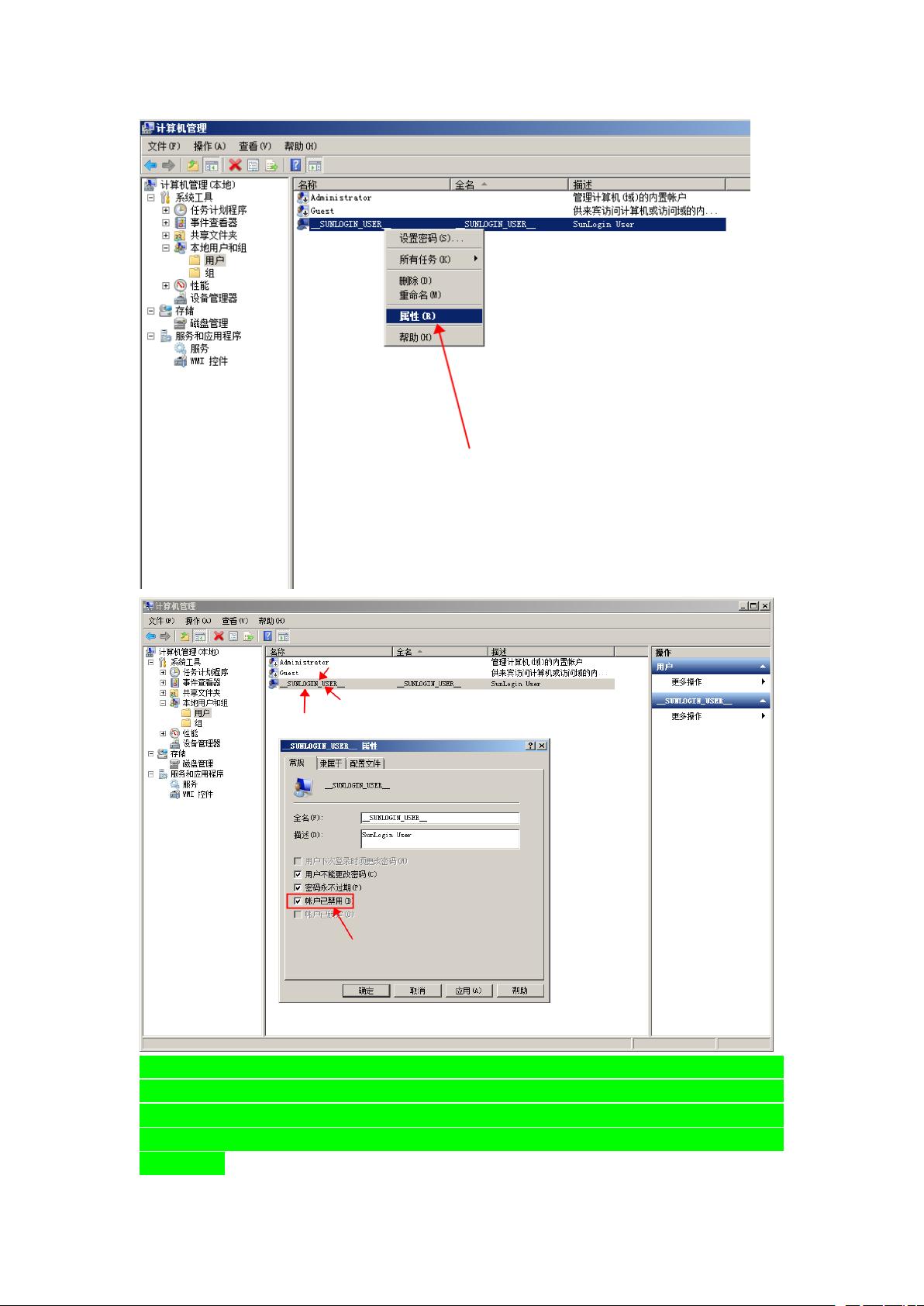WinCC7.4与Step7V14安装调试全攻略
需积分: 8 133 浏览量
更新于2024-06-28
收藏 5.22MB DOCX 举报
"本文详细介绍了WinCC 7.4与Step7 V14的安装步骤以及现场调试技巧,包括硬件和软件的要求、安装过程中的注意事项,以及SMART PLC的调试方法。"
在安装WinCC 7.4和Step7 V14之前,首先需要确认硬件和软件的最低要求。推荐的客户端硬件配置包括i3-7100 CPU、4GB DDR4内存、1TB SATA硬盘、DVD光驱、集成千兆网卡的IPC-610L机箱,以及具备1个千兆网口、2个串口、4个USB的接口。此外,还需要配备一个支持1600*900分辨率的液晶显示器。软件方面,建议使用Windows 7 SP1 64位企业版或旗舰版,并关闭防火墙,不安装杀毒软件,以避免冲突。
安装Step7 V14 (Portal V14)时,需确保在安装WinCC之前进行,同时安装MSMQ服务器并确保其与WinCC配置一致。使用最新版本的注册工具"Sim_EKB_Install_2017_06_03.exe",并安装dotNetFx40_Full_x86_x64.exe补丁,以便顺利进行后续操作。下载PLC程序时,需确保软件无注册过期警告,且能成功ping通目标IP地址。下载完成后,进行时间同步以确保程序与电脑时间一致。
WinCC 7.3的安装应避免中文路径,并关闭防火墙及所有杀毒软件。在安装过程中,需要开启Windows功能中的MSMQ服务器。安装完成后,工控电脑应专用于此目的,以防止不必要的干扰。
在现场调试过程中,可能会遇到各种问题。例如,SMART PLC的调试可能需要特定的技巧。这通常包括检查通讯连接、编程逻辑、错误日志分析等。确保PLC与上位机之间的通讯畅通是调试的关键,这可能涉及网络设置、协议配置和端口映射。
在WinCC的人机界面设计和调试阶段,需要熟悉变量的创建、画面布局、报警处理、数据记录等功能。确保所有变量都能正确链接到PLC,画面能够实时反映设备状态,报警系统能够及时响应故障,数据记录能保存必要的生产信息。同时,理解WinCC的项目结构、脚本编写和用户权限管理也是调试过程中不可或缺的知识点。
WinCC 7.4与Step7 V14的安装和现场调试涉及多方面的技术和细节,需要对硬件配置、操作系统设置、软件安装流程、PLC编程及WinCC操作有深入理解,才能确保系统的稳定运行和高效调试。
2022-03-19 上传
104 浏览量
2019-01-04 上传
2020-04-07 上传
liyuanhua54321
- 粉丝: 4
- 资源: 36
最新资源
- zlib-1.2.12压缩包解析与技术要点
- 微信小程序滑动选项卡源码模版发布
- Unity虚拟人物唇同步插件Oculus Lipsync介绍
- Nginx 1.18.0版本WinSW自动安装与管理指南
- Java Swing和JDBC实现的ATM系统源码解析
- 掌握Spark Streaming与Maven集成的分布式大数据处理
- 深入学习推荐系统:教程、案例与项目实践
- Web开发者必备的取色工具软件介绍
- C语言实现李春葆数据结构实验程序
- 超市管理系统开发:asp+SQL Server 2005实战
- Redis伪集群搭建教程与实践
- 掌握网络活动细节:Wireshark v3.6.3网络嗅探工具详解
- 全面掌握美赛:建模、分析与编程实现教程
- Java图书馆系统完整项目源码及SQL文件解析
- PCtoLCD2002软件:高效图片和字符取模转换
- Java开发的体育赛事在线购票系统源码分析